Благодаря новым технологиям сжатия мультимедийных файлов, которые Apple внедрила в iOS 11, фоток и видео в iPhone или iPad хранить теперь можно почти вдвое больше. Но есть в этом деле свои проблемки, и пресловутая ошибка ImageCaptureCore с кодом 9937 — одна из них…
Новые мультимедийные форматы, а именно HEIF (High Efficiency Image File Format) и HEVC (High Efficiency Video Coding), поддерживают только сравнительно новые iOS-девайсы и Mac-и.
И если у первых с этими самыми HEIF и HEVC проблем уже практически не бывает, то у Mac-ов они еще есть.
А все дело в том, что поддерживают HEIF и HEVC только iOS с 11-й версии и macOS, начиная с v.10.13 High Sierra. Обе системы вышли аж в 2017 году, однако iPhone и iPad пользователи обновляют значительно чаще, чем Mac-и.
Проще говоря, iPhone и iPad у всех уже новые и поддерживают новые форматы, а Mac-и у многих — есть еще старые.
Не пропустите: РЕАЛЬНАЯ СКОРОСТЬ ДИСКА НОВОГО MACBOOK ИЛИ MAC: ЧЕМ И КАК ЕЁ ПРОВЕРИТЬ
И вот, когда юзер решил «перекинуть» фотки и ролики со своего нового iPhone на «не совсем новый» Mac (с macOS 10.12 Sierra или даже еще более старой системой), то тот и отвечает ошибкой «com.apple.ImageCaptureCore error -9937«.
Которая, в свою очередь, как раз и указывает на то, что Mac не в состоянии импортировать файлы в форматах HEIF или HEVC в приложение «Фото».
Что делать, когда Mac выдает ошибку ImageCaptureCore error -9937 ?
Ну, для начала лучше перепроверить, в каком формате iPhone/iPad сохраняют «графику». Для этого тапаем «Настройки» > «Камера» > «Форматы» и смотрим на статус функции «Высокая эффективность«. Если она активна, значит смартфон/планшет пишет фото и видео в новых форматах.
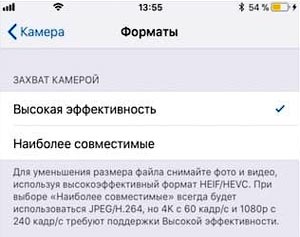
Следовательно, без конвертации, соответственно в JPEG и H.264, такие файлы старая macOS не распознает. В Apple, к слову, такую ситуацию предусмотрели заранее. Потому у новых iOS есть отдельная функция автоматического экспорта файлов в «понятных» старым macOS форматах (Настройки > Фото > раздел «Перенос на Mac или ПК» > «Автоматически»). НО работает она, скажем так, по-разному…
Не пропустите: КАК ПОИГРАТЬ В STRAY НА MAC: ВСЕ ЧЕТЫРЕ СПОСОБА
Поэтому лучше не заморачиваться, а перекинуть фотки и ролики с iPhone на Mac по-старинке. То есть:
- на Mac открываем приложение «Захват изображений» (Image Capture);
- через него просто переносим на комп все нужные фото- и видеофайлы;
- затем качаем и ставим на Mac приложение для конвертации, к примеру, iMazing HEIC Converter (для фоток) и VLC (для конвертации файлов HEVC);
- и конвертируем всё в нужные форматы прям на Mac-е.
И в завершение отметим также еще один момент. Бывает и так, что у камеры iPhone/iPad была включена функция «Наиболее совместимы», то бишь фотки и видео записаны в старых форматах.
Но при переносе их на Mac все равно выскакивает ошибка ImageCaptureCore error -9937. Это значит (вероятнее всего), что смартфон/планшет экспортирует файлы в неправильном формате.
Потому открываем «Настройки» > «Фото», и в разделе «Перенос на Mac или ПК» активируем опцию «Переносить оригиналы» (вместо «Автоматически»). После этого пробуем перекинуть файлы на Mac еще раз. Должно сработать.
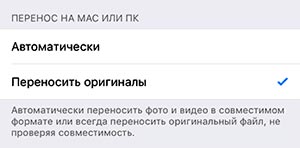
[irp]
Обновлено: 28.01.2023
В прошлом я был в состоянии сделать это, поэтому я не знаю, почему я сейчас получаю горе. У кого-нибудь есть предложения?
У меня недавно была эта проблема. Я думаю, что iPhone 4.0 изменил способ хранения фотографий на диске, и кажется, что он несовместим с iPhoto 9.
У меня такие же проблемы с обычной камерой, не только с камерами iphone .
В качестве теста: удерживая нажатой клавишу «Option» (или «Alt»), запустите iPhoto. В появившемся меню выберите «Создать библиотеку». Импортируйте несколько фотографий в эту новую пустую библиотеку. Проблема повторяется там?
У меня была эта проблема с iPhoto и Image Capture, когда я пытался импортировать 10 ГБ видео с моего iPad. Каким-то образом я попробовал AirDrop, и это сработало! Видео было сохранено в папке «Загрузки». [Я хотел бы опубликовать это как ответ для лучшей наглядности].
Кажется, я решил проблему, подключив мой iPhone 4 непосредственно к моему MacBook, а не через USB-концентратор, к которому я все подключаю.
редактировать: я также обнаружил, что это имеет место после длительной проблемы с импортом фотографий / фильмов с моего iPhone 5; это было периодически и глючило, но я использовал простой удлинитель USB из-за моего компьютера и в конечном счете удалял; из-за этого этот ответ решил всю проблему.
бинго! также может быть связано с тем, что я начал использовать не-яблочный кабель в упомянутом хабе
PhoneView удалось для меня, где захват изображения не сделал.
Трудно сказать, какая из двух вещей является реальной проблемой:
- В телефоне есть несколько искаженных картинок.
- Базы данных на вашем Mac, используемые для отслеживания импортируемых изображений, повреждены / iPhoto поврежден.
Как уже упоминалось ранее — если изображения повреждены на устройстве iOS, вам придется использовать PhoneView и, возможно, такой инструмент, как Data Rescue, чтобы проверить, можно ли восстановить фотографии. Часто заголовки JPEG и т.п. являются плохими, и данные изображения являются хорошими или исправляемыми практически без визуальных доказательств повреждения.
Кроме того — это может быть комбинация и № 1, и № 2, поэтому некоторые работают под PhoneView, а другие нет. Наконец, вы можете попытаться восстановить эту резервную копию на другом устройстве iOS и импортировать фотографии оттуда. Это исключило бы проблему с телефоном, которая гораздо менее вероятна, чем два других элемента, перечисленных выше.
Более высокая степень сжатия в новых форматах мультимедиа, добавленных Apple в iOS 11, может почти удвоить количество фотографий и видео, которое вы можете сохранить, когда вы снимаете и снимаете фильмы на вашем iPhone или iPad.
Однако использование HEIF (Высокоэффективный формат файла изображения) и HEVC (Высокоэффективное кодирование видео) становится проблемой, если вы не установили macOS 10.13 High Sierra или новее. Более ранние версии Photos и macOS не поддерживают эти два сжатых формата.
Непонятная ошибка появляется, когда macOS не распознает более новые, сильно сжатые медиаформаты, доступные в iOS начиная с версии 11.
Если у вас включена высокая эффективность, Mac с установленной Sierra или более ранней версией не сможет импортировать изображения без конвертации. Однако в Настройки> Фотографии для параметра «Перенос на Mac или ПК» можно установить значение «Автоматически», и iPhone или iPad должны экспортировать их в удобочитаемом формате, когда ваш Mac попытается импортировать их, минуя проблему совместимости. Это не всегда работает.
iOS позволяет вам выбрать способ передачи мультимедиа, но, похоже, автоматический выбор не подходит для всех пользователей.
Вы должны иметь возможность переключиться на захват изображений на вашем Mac, импортировать несовместимые файлы, а затем использовать инструмент преобразования, например iMazing HEIC Converter (бесплатно) для изображений, работающих на MacOS 10.9 и более поздних версиях, а также бесплатные VLC, который позволяет открывать и конвертировать файлы HEVC.
Другая возможность заключается в том, что при съемке изображений и видео в совместимых старых форматах телефон или планшет экспортирует неправильный формат. В этом случае снова перейдите к Настройки> Фотографии и измените настройку передачи на Исходную и повторите попытку. По какой-то причине это решает проблему импорта для некоторых людей, хотя это кажется нелогичным.
Эта статья о Mac 911 является ответом на вопрос читателя Macworld Никола.

Размещено от Лиза Оу / 18 янв, 2021 09:00
1. Окончательное решение для исправления захвата изображения без отображения фотографий
- Передача фотографий, видео, контактов, WhatsApp и других данных с легкостью.
- Предварительный просмотр данных перед передачей.
- Доступны iPhone, iPad и iPod touch.
Шаг 1 Скачайте и установите альтернативу Image Capture, запустите программу на своем компьютере. Подключите ваш iPhone к MacBook с помощью оригинального USB-кабеля. Он распознает iPhone и позволяет передавать фотографии по желанию.
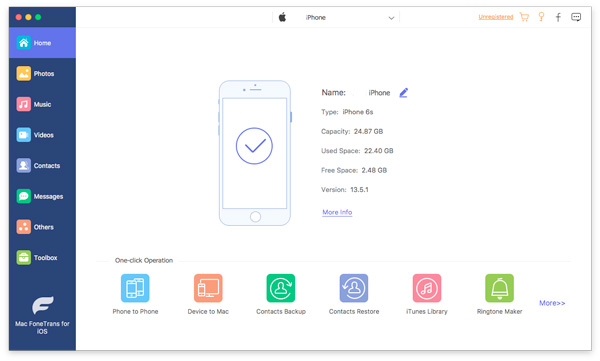
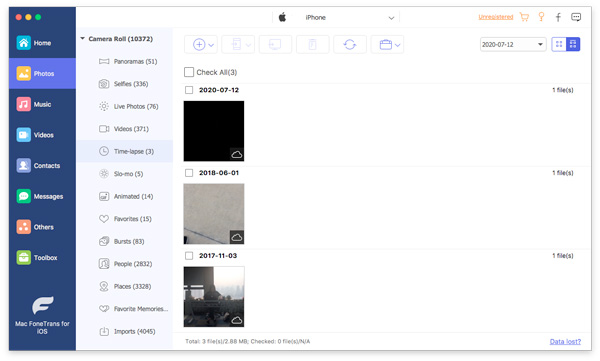
Шаг 3 Если вы хотите перенести фотографии в формате JPEG, вы также можете выбрать Ящик для инструментов и добавьте LIVE Photos в папку через Добавить файл (ы) с устройства Кнопка, вы можете конвертировать HEIC в JPEG непосредственно перед передачей файлов между устройствами.
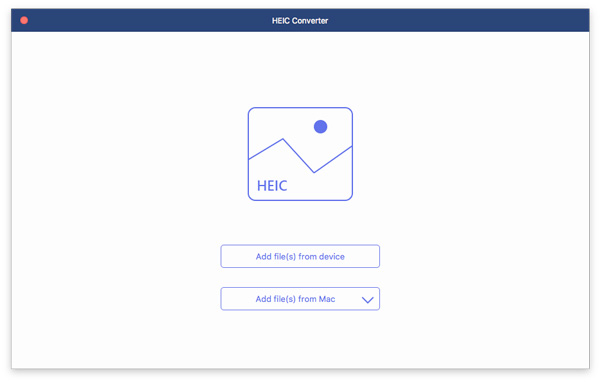
- Передача фотографий, видео, контактов, WhatsApp и других данных с легкостью.
- Предварительный просмотр данных перед передачей.
- Доступны iPhone, iPad и iPod touch.
2. 4 Часто используемые решения для исправления захвата изображения не работают
Решение 1. Обновите систему Mac
Шаг 1 Перейдите в Apple меню и выберите Системные настройки вариант. Выберите Обновление ПО возможность проверить обновления для операционной системы MacBook.
Шаг 2 Когда есть обновление, вы можете нажать Обновить Сейчас Кнопка для установки последней операционной системы. Просто нажмите Больше Информации Возможность проверить и установить детали.
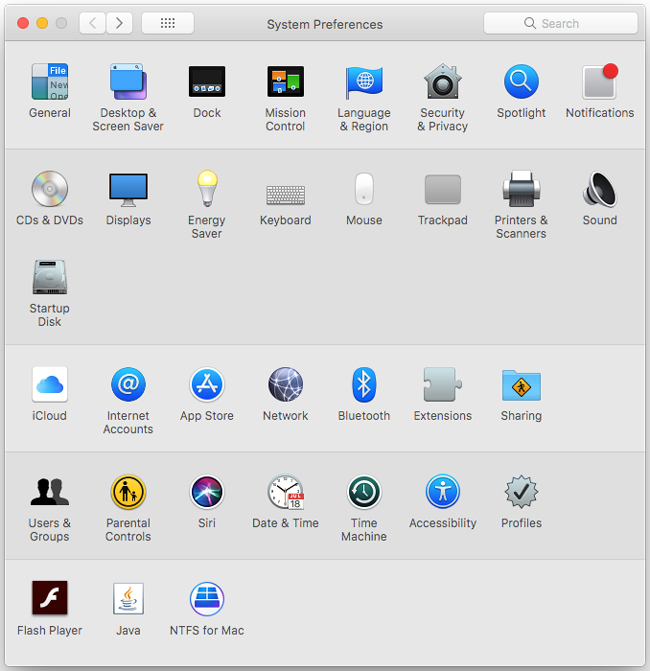
Решение 2. Удалите файлы настроек захвата изображения
Шаг 1 Перейдите на свой MacBook и откройте окно Finder. Перейдите в следующий / Library / Preferences / путь к каталогу, вы можете открыть каталог, чтобы найти файлы настроек.
Шаг 2 Найдите файлы, связанные с захватом изображений, и переместите их на рабочий стол. Убедитесь, что вы переехали, а не копировать их на рабочий стол. Это сбросит настройки захвата изображения на вашем MacBook.
Шаг 3 После этого вы можете перезагрузить MacBook и подключить iPhone к MacBook. Затем вы можете перенести фотографии с iPhone на ваш Mac через приложение Image Capture.
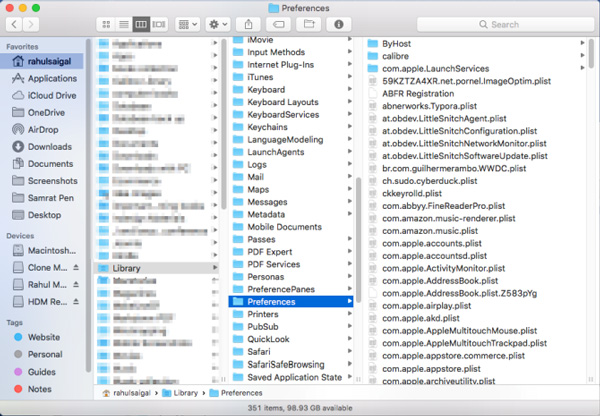
Решение 3. Включите Мой Фотопоток на вашем iPhone
Шаг 1 Запустить Параметры на вашем iPhone и нажмите на Фото вариант. На следующем экране вы можете найти Загрузить в Мой Фотопоток вариант в фотографиях.
Шаг 2 Включите опцию, повернув ее переключатель на ON позиция. Убедитесь, что вы можете синхронизировать фотографии между устройствами, когда вы хотите передать фотографии по своему усмотрению.
Шаг 3 После этого вы можете подключить ваш iPhone к MacBook, программа захвата изображений распознает iPhone и исправит проблемы, связанные с тем, что программа захвата изображений не работает.
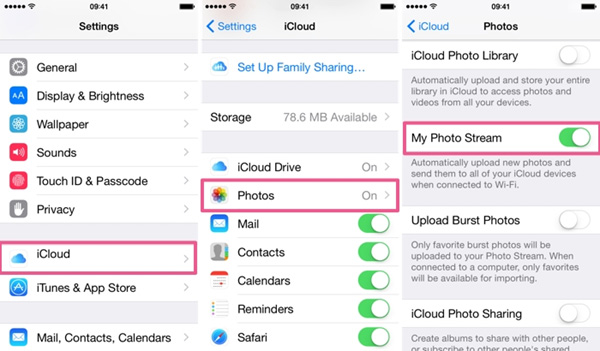
Решение 4. Отключите библиотеку фотографий iCloud
Когда вы включили оба ICloud Photo Library и горизонтальное распределение Оптимизация хранения функции, ваши фотографии будут сохранены на iCloud вместо вашего iPhone. Если захват изображения не показывает все фотографии, вы можете отключить обе функции на своем iPhone в соответствии с вашими требованиями.
Шаг 1 Войдите в Параметры приложение на вашем iPhone. Прокрутите вниз, чтобы выбрать Фото и камера вариант. Просто выключите и отключите переключатель рядом с ICloud Photo Library опцию.
Шаг 2 Как только вы отключили ICloud Photo Library, Оптимизация хранения функция также будет отключена. Затем убедитесь, что фотографии загружены на ваш iPhone.
Шаг 3 После этого снова подключите свой iPhone к MacBook. Убедитесь, что Image Capture может отображать все фотографии и перенесите файлы на свой MacBook по желанию.
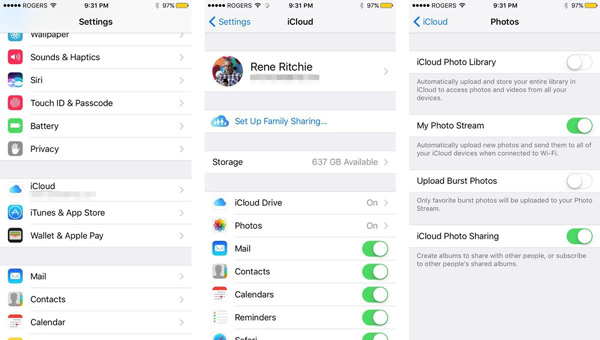
3. Часто задаваемые вопросы о 3 решениях Image CaptureCore Error
Что касается ошибки захвата изображения 9937, которая является результатом несовместимого формата файлов между iPhone и Mac, такими как HEVC и HEIC. Просто иди к Параметры приложение на вашем iPhone, выберите Форматы из файла камера меню, а затем выберите Большинство совместимых опция вместо высокой эффективности, чтобы избавиться от захвата изображения, не показывая фотографии.
Ошибка захвата изображения 9934 — это определенная проблема с разрешениями на Mac, вы можете просто обойти эту проблему, чтобы проверить права доступа к папке, в которую вы пытаетесь импортировать свои фотографии. Щелкните правой кнопкой по папке и выберите Получите сведения о возможность убедиться, что Права на чтение и запись включен.
Заключение
Когда вы не можете импортировать фотографии с iPhone на ваш Mac, вы можете узнать больше о 8 наиболее эффективных методах решения проблем, связанных с неработающим Image Capture. Просто узнайте больше об устранении неполадок и выберите нужный вариант. Если вы не можете найти проблему, вы можете выбрать FoneTrans для iOS вместо.
В этой статье собраны возможные ошибки и инструкции для их устранения, при запуске приложений на Мак. Все ошибки актуальны для macOS Catalina.

Если приложение загружено не из Mac App Store.

В меню «Системные настройки» щелкните «Защита и безопасность» и выберите «Основные».

Щелкните значок замка в нижнем левом углу.

Введите пароль, чтобы внести изменения.

Разрешите использование программ, загруженных из: App Store и от подтверждённых разработчиков.
Поздравляем, теперь вы можете запускать программы из Mac App Store и от подтверждённых разработчиков.

Если приложение от неустановленного разработчика.

В Finder найдите программу, которую хотите открыть.

Удерживая клавишу Control (или Ctrl) ⌃, нажмите на значок программы, затем выберите «Открыть» в контекстном меню.
Данное решение можно применять и к следующей ошибке.

Если программу не удаётся проверить на наличие вредоносного ПО.

В меню «Системные настройки» щелкните «Защита и безопасность» и выберите «Основные».

Нажмите «Подтвердить вход» чтобы запустить заблокированную программу.
Данное решение можно применять и к предыдущей ошибке.

Если программа повреждена.
Если ОС macOS обнаруживает проблему в программе — например, наличие вредоносного содержимого или модификаций, внесенных после проверки, — вы получите уведомление при попытке открыть программу и запрос на перенос ее в корзину.
Как правило, под эту категорию попадают варезы — взломанные приложения. Запуск таких приложений невозможен без обхода функции Карантин, или отключения технологии Gatekeeper, которая обеспечивает запуск только доверенного ПО на компьютере Mac.
К сожалению, несмотря на простоту, инструкция настолько объёмная, что под неё пришлось выделить отдельную статью, которая доступна по этой ссылке >

Если приложение сообщает об ошибке.
Если вы запускаете приложение, которое не имеет (или имеет отозванный) сертификат разработчика, система сообщит о неожиданном завершении этого приложения и автоматически отправит отчёт в компанию Apple.
Для запуска потребуется самостоятельно подписать приложение >

Ошибка при установке приложений от Adobe.
Данная ошибка возникает при установке приложений Creative Cloud, для которых используются локальные пакеты установки.
Решение (для Intel) :
Кликните правой кнопкой мыши по файлу Install и выберите в контекстном меню пункт «Показать содержимое пакета».
Следуйте: Contents > MacOS
Запустите исполняемый Unix-файл под названием Install.

После этого откроется терминал и запустится программа установки. Введите пароль администратора чтобы разрешить установку.
Вы можете выполнить установку в режиме пробной версии, использовать серийный номер или подтвердить свою подписку на Creative Cloud.
Но лучше использовать Adobe Zii >
Читайте также:
- Как пользоваться кухонными весами dexp
- Intel xeon e3 1230 v2 какой кулер ставить
- Служба gigabyte adjust что это
- Gigabyte geforce gtx 3080 ti gaming oc разбор
- Acer nitro 5 an515 44 r1cv обзор
When importing movie(s) or picture(s) from an iPhone, GoPro or other camera’s in the Apple Photos app, importing takes very long and finally you end up with the Image Capture import error (com.apple.ImageCaptureCore error -9934.).
The error happens in Sierra, High Sierra, Mojave, El Buggytan and probably also in Big Not Sur(e)
Remark: it has nothing to do with the quality of the movie or pictures itself.
SOLUTIONS:
1.
Go to your home folder (the house logo)
Command + i
Unlock
Type password Mac
hit the little radar wheel
choose: apply to enclosed parts
Wait until this is done…
Restart
2.
Can you now import with our the error?
If no, don’t panic.
Hold the Option key
Start Apple Photos
Choose: create a new one (maak nieuwe aan)
Name: test Library
Import the pictures and movies that give the -9934 error
They now import fast and without a problem.
Cool!
In Photos app; go to export
Export the imported pictures and movies to the desktop in a new folder
Stop Photo
Hold the Option key
Start Apple Photos
Choose your normal Photo library
In Photos app; go to import
Import the folder with the pictures/movies from your desktop
When done; delete the test library.
Good luck y’all !
Как исправить ошибку захвата изображения: ошибка 9937 на Mac (06.23.23)
Одним из преимуществ использования Apple является то, что вы можете использовать его сервисы на любом устройстве Apple и синхронизировать или передавать их на другие устройства. Например, вы можете делать снимки с помощью iPhone и перемещать их на Mac для упорядочивания или отправлять музыкальные файлы с Mac на iPod или iPhone. Это связано с тем, что Apple использует почти один и тот же формат для всех своих устройств, поэтому их проще синхронизировать с другими устройствами Apple.
Но если одно из используемых вами устройств устарело или работает с устаревшим операционной системы, вы можете столкнуться с ошибкой Image Capture: error 9937 при переносе изображений с iPhone на Mac. Это обычное явление среди пользователей iPhone и Mac, заставляющее их задуматься, что является причиной проблемы.
Если ваш Mac выдает ошибку 9937 при перемещении фотографий с iPhone на Mac, не волнуйтесь. Вы можете найти другой способ передачи файлов или устранить эту ошибку Mac Image Capture: error 9937, выполнив следующие действия.
Что такое Mac Error Image Capture: Error 9937?
Самый простой способ импортировать фотографии с камеры или iPhone на Mac — использовать приложение Image Capture. Это встроенное приложение в macOS позволяет импортировать фотографии с других устройств на ваш Mac. Приложение работает без сбоев в большинстве случаев, но бывают случаи, когда оно обнаруживает ошибку и не может импортировать ваши фотографии из-за ошибок захвата изображения.
Захват изображения: ошибка 9937 возникает из-за несовместимого формата файла между файлами, которые вы пытаетесь импортировать с iPhone на Mac. iPhone обычно использует формат файлов для фото и видео, который обычно не поддерживается всеми версиями macOS. Таким образом, даже если ваш iPhone и Mac принадлежат одному производителю, вы все равно столкнетесь с этой ошибкой совместимости.
Когда вы получите эту ошибку, вы увидите только следующее сообщение на экране:
Операция не может быть завершена. (ошибка com.apple.ImageCaptureCore -9937.) (-9937).
Произошла ошибка при импорте. Элемент «изображение» не был импортирован.
Это сообщение об ошибке является настолько общим, что вы не можете определить, что именно пошло не так и почему возникла эта ошибка. Вероятно, это также причина, по которой вы попали в эту статью: вам нужно было положиться на своего старого друга, Google, чтобы узнать, в чем суть этой ошибки.
Но прежде чем мы объясним решения по исправлению Mac error Image Capture: error 9937, сначала мы обсудим, почему возникает эта несовместимость, несмотря на то, что оба ваших устройства произведены Apple.
Почему ваш Mac получает ошибку 9937?
Как упоминалось ранее, эта ошибка захвата изображения: ошибка 9937 связана с проблемой несовместимости между изображениями, которые вы пытаетесь импортировать, и форматом изображения, который распознает ваш Mac. Видите ли, большинство iPhone под управлением iOS 11 и новее настроены на съемку изображений в формате HEIF (высокоэффективный формат файлов изображений) и HEVC (высокоэффективное кодирование видео) для видео. Эти сжатые форматы позволяют сохранять вдвое больше медиафайлов, которые вы использовали для хранения на вашем iPhone.
Однако не все Mac могут читать этот новый формат. Ваш Mac должен работать под управлением macOS 10.13 High Sierra или более поздней версии, чтобы иметь возможность читать файлы HEIF и HEVC. Более ранние версии приложения «Фото» и macOS не поддерживают эти форматы. Поэтому, если вы используете старый Mac с устаревшей операционной системой, вы, скорее всего, столкнетесь с ошибкой Image Capture: error 9937.
Итак, если ваш Mac выдает ошибку 9937, то ваш iPhone, вероятно, настроен на захват изображений и видео в HEIF и HEVC, но ваш Mac не может импортировать их, потому что он работает с версией macOS, которая не распознает или поддерживают эти форматы. В этом случае вы можете попробовать приведенные ниже советы, чтобы узнать, сработают ли они.
Как решить проблему с захватом изображений: ошибка 9937
Прежде чем пытаться импортировать изображения на Mac, убедитесь, что у вас есть достаточно места для новых файлов, особенно если вы планируете перенести несколько ГБ фото и видео. Вы можете освободить место, удалив повторяющиеся и ненужные файлы на вашем Mac с помощью приложения для ремонта Mac. Вам также необходимо убедиться, что ваш телефон надежно подключен к Mac с помощью оригинального кабеля Lightning, потому что кабели сторонних производителей обычно не распознаются устройствами Apple.
Затем закройте программу Image Capture, отключите iPhone и перезагрузите Mac. Перезагрузка macOS работает для некоторых пользователей, но если это не так, ознакомьтесь с приведенными ниже инструкциями.
Чтобы исправить эту ошибку захвата изображения: ошибка 9937, вам необходимо проверить, установлены ли настройки вашей камеры. Для этого:
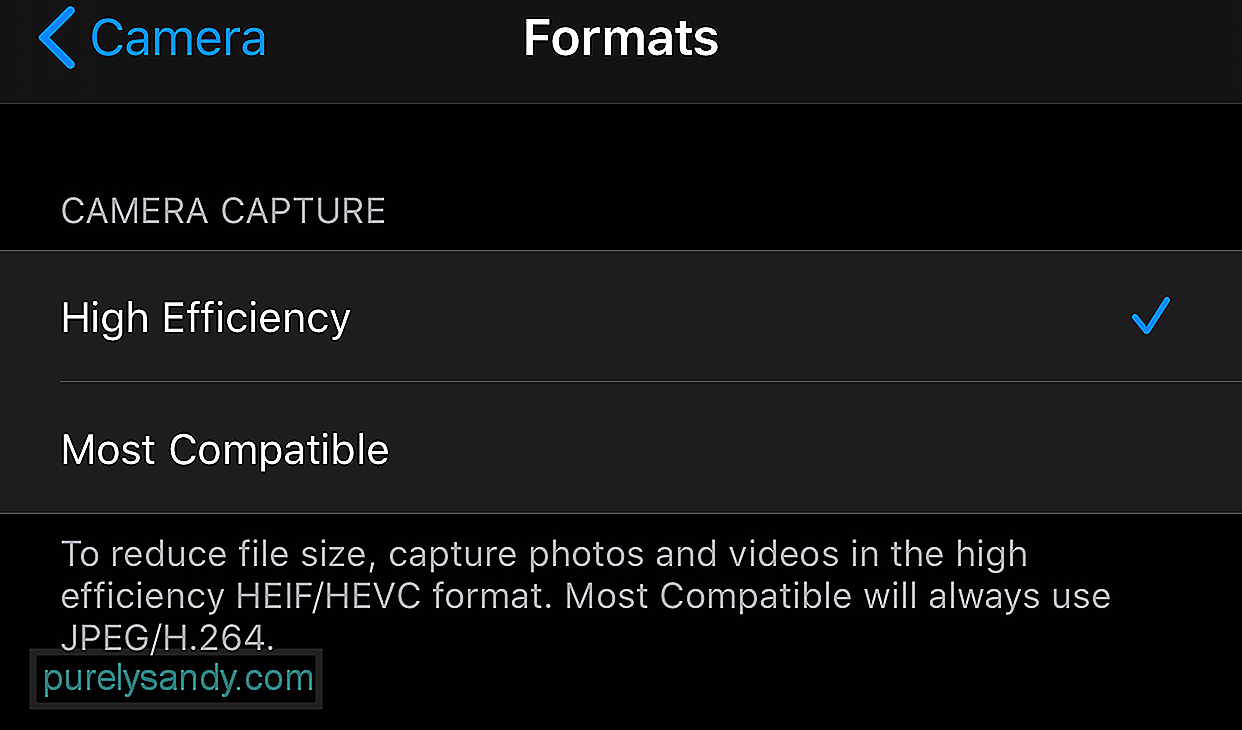
Если вы видите, что выбран вариант «Высокая эффективность», значит, именно по этой причине вы получаете эту ошибку. Примечание внизу гласит:
Чтобы уменьшить размер файла, снимайте фотографии и видео в высокоэффективном формате HEIF / HEVC. В большинстве совместимых всегда будет использоваться JPEG / H.264.
Обратите внимание, что H.264 является предыдущим типом кодирования файлов MOV, а HEVC использует H.265.
Исправление №1: измените настройки камеры .
Первое, что вам нужно попробовать, это изменить настройки на вашем iPhone. Перейдите в Настройки & gt; Камера & gt; Форматы , затем выберите Наиболее совместимые . Это гарантирует, что фотографии и видео, снятые вашим устройством, будут использовать формат, совместимый с вашим Mac.
Исправление №2: измените настройки фотографий.
На вашем iPhone вы можете настроить свое устройство для автоматического экспорта медиафайлов в читаемый формат. Для этого:
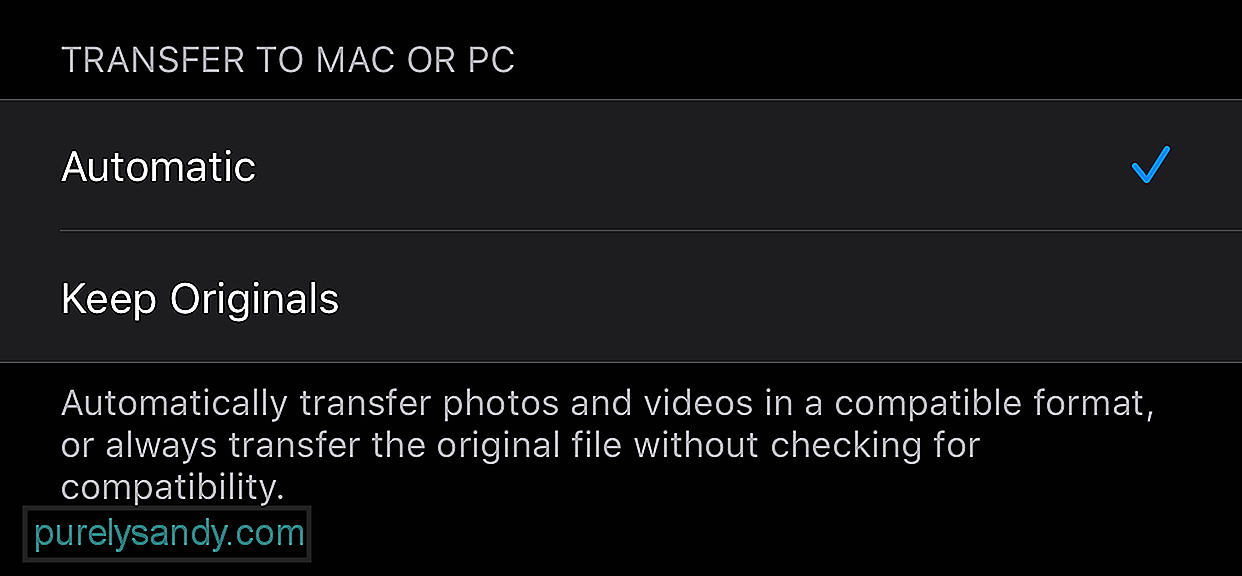
Таким образом, ваш телефон всегда будет экспортировать ваши фото и видео в формате, совместимом с вашим Mac. Это позволяет обойти проблему совместимости, с которой вы столкнулись. Однако, если вы можете передавать файлы на Mac, но macOS не может их прочитать, вы можете использовать инструменты преобразования, чтобы преобразовать файлы мультимедиа в формат, который может читать устройство.
Исправление № 3: Измените формат экспорта.
Если предыдущие обходные пути не помогли вам, возможно, ваш iPhone экспортирует неправильный формат. Чтобы изменить эту конфигурацию:
По какой-то причине некоторые пользователи могут импортировать необработанную версию файлы вместо форматированных.
Заключительные мысли
Image Capture — это самый простой способ перенести на Mac большое количество фотографий и видео. Но если вам нужно импортировать только несколько фотографий, вы можете попробовать другие методы, например, использовать Airdrop или загрузить их в облачное хранилище. Но если вам действительно нужно использовать Image Capture и вы столкнулись с этой ошибкой, приведенные выше решения должны легко исправить ее.
YouTube видео: Как исправить ошибку захвата изображения: ошибка 9937 на Mac
06, 2023
If you have ever imported photos from a digital camera or an iPhone to your Mac, you have likely used the Image Capture app. It is a built-in app on your Mac that lets you import photos from various devices to your machine. It works really great most of the time but there are certain occasions when it goes haywire. One of these is Image Capture error 9912 that puts users into trouble when they are importing their photos.
- Part 1. Why and How to Fix Image Capture Error 9912
- Part 2. Why and How to Fix Image Capture Error 9937
- Part 3. Why and How to Fix ImageCaptureCore Error 9956
- Part 4. Why and How to Fix Image Capture Error 9934
- Part 5. Why and How to Fix Image Capture Error 28
- Part 6. Why and How to Fix ImageCaptureCore Error 21355
- Ultimate Solution: One Click to Import Photos/Videos from iPhone to Mac with iCareFone
Part 1. Why and How to Fix Image Capture Error 9912
Importing images from iPhone 6S into Photo app on the iMac OS Sierra. Get the following error: File name (null)(IMG_6311.JPG) Reason: The operation couldn’t be completed. (com.apple.ImageCaptureCore error -9912).»

This section goes into details on why you are getting the error on your Mac and what you can do about it.
1. Why Do I Get Image Capture Core Error 9912?
The first thing you will probably want to know is why you have the issue on your Mac in the first place.
The Image Capture core error 9912 usually occurs when the USB connection between your device and your Mac is not proper. Maybe there is an issue with the USB cable and so your Mac cannot import your photos.
2. How to Fix Image Capture Error 9912?
The easiest way to fix the error is to check your USB cables and ports and ensure they are in working condition. If you have not cleaned your Mac’s USB port, you might want to do it so the dust gets removed. Also, you may also want to replace your USB cable if it has been damaged.
Part 2. Why and How to Fix Image Capture Error 9937
Trying to transfer some large 4K video files taken with iphone X using Image Capture on Mac OS X 10.12.6. ios 11.4.1. Continue to get error. Tried AirDrop, but get only a ‘waiting’ message.»

1. Why Do I Get Image Capture Core Error 9937?
The Image Capture core error 9937 is actually the result of an incompatible file format that you are trying to import from your device over to your Mac. iPhones use a file format for photos and videos that is not normally supported on all the machines out there.
Despite both iPhone and Mac being from the same manufacturer, you could still face the issue on your machine.
2. How to Fix Image Capture Error 9937?
Now that you know what is Image Capture error 9937, you might want to know how to fix the Image Capture error -9937.
You only need to change a setting on your iPhone and that should fix the issue for you.

On your iPhone, head to Settings > Camera > Formats and choose Most Compatible.
Part 3. Why and How to Fix ImageCaptureCore Error 9956
Hi guys !! I have been receiving this error on Image Capture while using it to transfer videos to desktop.The operation couldn’t be completed. (com.apple.ImageCaptureCore error -9956.)»

Fortunately, it is not an incurable error and you can get it fixed by changing an option on your Mac.
1. Why Do I Get Image Capture Core Error 9956?
Recent macOS updates have brought in new security features that prevent your photos from being imported into ~/Pictures on your Mac. When the Image Capture app tries to do it, the entire task of importing photos fails.
2. How to Fix Image Capture Error 9956?
To fix the issue, all you need to do is add the Image Capture app to a list on your Mac.
-
Open System Preferences on your Mac and click on Security & Privacy.
- Click on the Privacy tab, select Full Disk Access from the left sidebar, and click on the + (plus) sign in the right-hand side pane.
-
Select the Image Capture app and it will be added to the list.
Part 4. Why and How to Fix Image Capture Error 9934
I’m getting this error message ‘com.apple.ImageCaptureCore error -9934’ when trying to import videos from my iPhone 6s in the photo app on MacOS. Photos are importing fine, it’s just videos that generate this error message.»
9934 is also one of the common issues that you may come across while importing photos and videos from your devices to your Mac.
1. Why Do I Get Image Capture Core Error 9934?
The reason you have the 9934 error is because there are certain permission issues on your Mac. Because of these issues, your photos and videos are prevented from being imported to your machine.
2. How to Fix Image Capture Error 9934?
The easiest way to get around the issue is to check the permissions of the folder you are trying to import your photos in.

Right-click on your import folder and select Get Info. Ensure you have both read and write permissions for the folder.
Part 5. Why and How to Fix Image Capture Error 28
Image Capture gives me the error code ‘The operation couldn’t be completed. (com.apple.ImageCaptureCore error 28.) (28).’ when trying to import photos from my iPhone to my external HD.»
The Image Capture error 28 is also likely to come up while trying to import photos but not having the required folder permissions.
1. Why Do I Get Image Capture Import Error 28?
You get the Image Capture import error 28 when you do not have full permissions on the folder where you are saving your imported files.
2. How to Fix Image Capture Error 28?
To fix the import error 28, simply provide yourself with all and full permission to access the folder.

Locate the folder, right-click on it, select Get Info, and give all the available permissions to your user account.
Your Image Capture core error 28 should now be fixed.
Part 6. Why and How to Fix ImageCaptureCore Error 21355
I was using Image Capture to import photos and movies from my phone to my computer, it gave me an error message that says the operation couldn’t be completed. com.apple.ImageCaptureCore error -21355.»

The error 21355 could arise due to a variety of reasons and you will need to deal with it considering what was the cause of the issue.
1. Why Do I Get Image Capture Error Message 21355?
The problem is with Catalina, works fine with the same computer on High Sierra. It is seemed that Catalina still has a lot of bug or problems.
2. How to Fix Image Capture Error 21355?
Quit Image Capture and restart your Mac. Then open Image Capture while holding the shift key on your keyboard. It is still not solved, you will need to wait the new update of macOS Catalina or use an altertive ways to import pictures from iPhone to Mac.
Ultimate Solution: One Click to Import Photos/Videos from iPhone to Mac with iCareFone
If you still see Image Capture error after trying all possible ways, an easy way to solveImage Capture cannot import photos is using an alternative iOS transfer tool like Tenorshare iCareFone. It lets you transfer photos, contacts, videos, music, SMS between your computers and your iOS devices without any limits. Let’s have a look on how to import photos/videos from iPhone to Mac with this tool.
-
Download, install, and launch the software on your Mac. Connect your iPhone to your Mac and click on Manage from the top of main menu for a quick start.
-
To transfer photos from iPhone to Mac, just hit the Export button and select a location to save these files.
Wait for the transfer to finish. Your files should now be available on your iPhone.
Final Verdict
The above guide should answer your «why do I get Image Capture core error on MacBook Pro» question and provide you with the methods to fix this issue on your Mac machine. If you are looking for an Image Capture alternative to import iPhone photos to Mac, Tenorshare iCareFone is highly recommended
The World’s Best iOS 16 File Manager
- Free backup everything you need on iPhone/iPad/iPod
- Transfer music, photos, videos, contacts, SMS without limitation
- Selectively restore files without erasing current data
Free Trial
Free Trial
